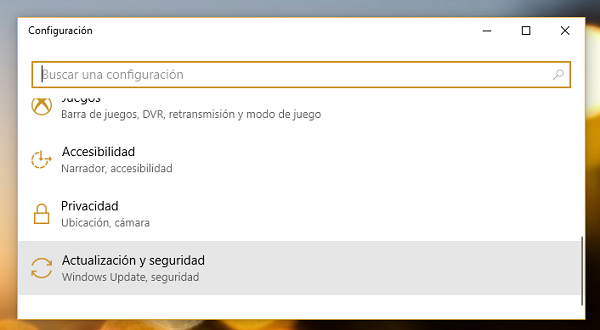La hemos estado esperando durante mucho tiempo. Y ya está aquí. Es la actualización más reciente de Windows 10. La han bautizado como Fall Creators Update y trae consigo un buen número de mejoras interesantes. De este modo, si tienes un ordenador que funcione con esta versión, ya estás en disposición de actualizarlo.
Una de las novedades más importantes tiene que ver con el nuevo diseño Fluent Design, con un diseño más fluido y limpio. Se introducen aplicaciones como View 3D o My People , además de distintas protecciones centradas en la cuestión de la seguridad. Si estás deseando probar la actualización, te recomendamos seguir leyendo a continuación.
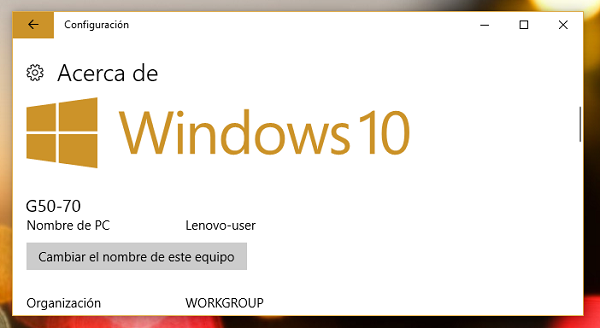
Antes de actualizar tu equipo a la última versión de Windows 10
En primer lugar, te recomendamos tener ciertas precauciones. La Fall Creators Update es una actualización bastante pesada, de modo que sería interesante que ante lo que pueda ocurrir, tengas un buen respaldo. Te recomendamos hacer una copia de seguridad de todos tus contenidos. O guardarlos directamente en la nube, usando el servicio que prefieras: tienes la opción de usar Dropbox, Google Drive, etcétera.
A continuación, tendrás que comprobar si tu equipo cumple con los requerimientos que exige esta versión. Y que son los siguientes: un procesador de 1GHz (o superior), 1 GB de RAM para un ordenador de 32 bits o 2 GB de RAM para otro de 64 bits, 16 GB de almacenamiento para un ordenador de 32 bits y 20 GB para uno de 64 bits. El equipo deberá contar, como mínimo, una tarjeta gráfica DirectX 9 o superior, con un driver WDDM 1.0.
¿Sabes cómo consultar estos datos en tu ordenador? Si no tienes la menor idea de si tu ordenador cumple o no con tus requisitos, te recomendamos realizar antes la consulta. Haz lo siguiente:
- Pulsa en el botón de inicio de tu ordenador. Acto seguido, escribe «acerca de».
- Selecciona la opción Acerca de tu PC.
- Acto seguido se activará una ventana, dentro de la sección de Configuración, en la que se indicarán las características del equipo. Aquí verás las características del procesador, si usa una versión de Windows de 32 o 64 bits, la memoria RAM o el tipo de procesador. Comprueba estas características y si todo está en orden, podrás iniciar la actualización.
Cómo actualizar tu ordenador
Una vez comprobados todos los requerimientos, no tienes más que buscar un buen momento para llevar a cabo la actualización. Puedes poner en marcha la actualización cuando vayas a dormir, siempre con el ordenador conectado a la electricidad para evitar apagones. De este modo, la actualización no interrumpirá el normal funcionamiento del equipo. Ni tus horas de trabajo. Cuando estés listo, haz lo siguiente:
- Pulsa en el botón de inicio de Windows. Y escribe Configuración.
- Elige esta sección. A continuación, busca la carpeta Actualización y seguridad > Windows Update o Actualización de Windows.
- Te recomendamos realizar una búsqueda por si existen actualizaciones pendientes. Si no es así, lo verás indicado en la propia pantalla.
Si la Fall Creators Update todavía no está disponible, no te preocupes. Debería estarlo en breve, pero el despliegue se llevará a cabo de manera progresiva en todos los equipos. En principio el despliegue se ha iniciado el 17 de octubre, así que recibirás una notificación para indicarte la disponibilidad en cuanto esté lista para ser instalada.
O descárgala tú mismo
Si no quieres esperar más, también puedes hacer otra cosa: descargar tú mismo la actualización. En principio deberías poder bajártela desde la sección de actualizaciones de Windows. Bájate los archivos ISO y cuando los tengs, ejecuta el archivo que abrirá el asistente Windows 10 Update Assistant. A continuación, ve siguiendo las instrucciones para completar la instalación.